Page 1

Sommario
Precauzioni d’uso . . . . . . . . . . . . . . . . . . . . . . . . . . . . . . . . . . . . . . . . . . . . . . . . . . . . . . . . . . . . . . . I.4
Generalità . . . . . . . . . . . . . . . . . . . . . . . . . . . . . . . . . . . . . . . . . . . . . . . . . . . . . . . . . . . . . . . . . . . . . I.5
Descrizione generale . . . . . . . . . . . . . . . . . . . . . . . . . . . . . . . . . . . . . . . . . . . . . . . . . . . . . . . I.5
Presentazione dei comandi . . . . . . . . . . . . . . . . . . . . . . . . . . . . . . . . . . . . . . . . . . . . . . . . . . I.8
Accensione/Spegnimento . . . . . . . . . . . . . . . . . . . . . . . . . . . . . . . . . . . . . . . . . . . . . . . . . . . I.10
Funzionamento e utilizzo . . . . . . . . . . . . . . . . . . . . . . . . . . . . . . . . . . . . . . . . . . . . . . . . . . . . I.11
Volume . . . . . . . . . . . . . . . . . . . . . . . . . . . . . . . . . . . . . . . . . . . . . . . . . . . . . . . . . . . . . . . . . . I.13
Radio/AUX . . . . . . . . . . . . . . . . . . . . . . . . . . . . . . . . . . . . . . . . . . . . . . . . . . . . . . . . . . . . . . . . . . . . . I.14
Ascoltare la radio . . . . . . . . . . . . . . . . . . . . . . . . . . . . . . . . . . . . . . . . . . . . . . . . . . . . . . . . . . I.14
Sorgenti audio ausiliarie . . . . . . . . . . . . . . . . . . . . . . . . . . . . . . . . . . . . . . . . . . . . . . . . . . . . . I.17
Regolare il suono . . . . . . . . . . . . . . . . . . . . . . . . . . . . . . . . . . . . . . . . . . . . . . . . . . . . . . . . . . I.20
Navigazione . . . . . . . . . . . . . . . . . . . . . . . . . . . . . . . . . . . . . . . . . . . . . . . . . . . . . . . . . . . . . . . . . . . . I.21
Il sistema di navigazione . . . . . . . . . . . . . . . . . . . . . . . . . . . . . . . . . . . . . . . . . . . . . . . . . . . . I.21
Leggere una mappa . . . . . . . . . . . . . . . . . . . . . . . . . . . . . . . . . . . . . . . . . . . . . . . . . . . . . . . . I.22
Inserire una destinazione . . . . . . . . . . . . . . . . . . . . . . . . . . . . . . . . . . . . . . . . . . . . . . . . . . . . I.25
Navigazione assistita . . . . . . . . . . . . . . . . . . . . . . . . . . . . . . . . . . . . . . . . . . . . . . . . . . . . . . . I.31
Impostazioni della mappa . . . . . . . . . . . . . . . . . . . . . . . . . . . . . . . . . . . . . . . . . . . . . . . . . . . I.36
Gestire i preferiti . . . . . . . . . . . . . . . . . . . . . . . . . . . . . . . . . . . . . . . . . . . . . . . . . . . . . . . . . . . I.37
Impostazioni di navigazione . . . . . . . . . . . . . . . . . . . . . . . . . . . . . . . . . . . . . . . . . . . . . . . . . . I.39
Apparecchio Bluetooth . . . . . . . . . . . . . . . . . . . . . . . . . . . . . . . . . . . . . . . . . . . . . . . . . . . . . . . . . . . I.43
Associare/disassociare un apparecchio Bluetooth® . . . . . . . . . . . . . . . . . . . . . . . . . . . . . . . I.43
I.1
Page 2
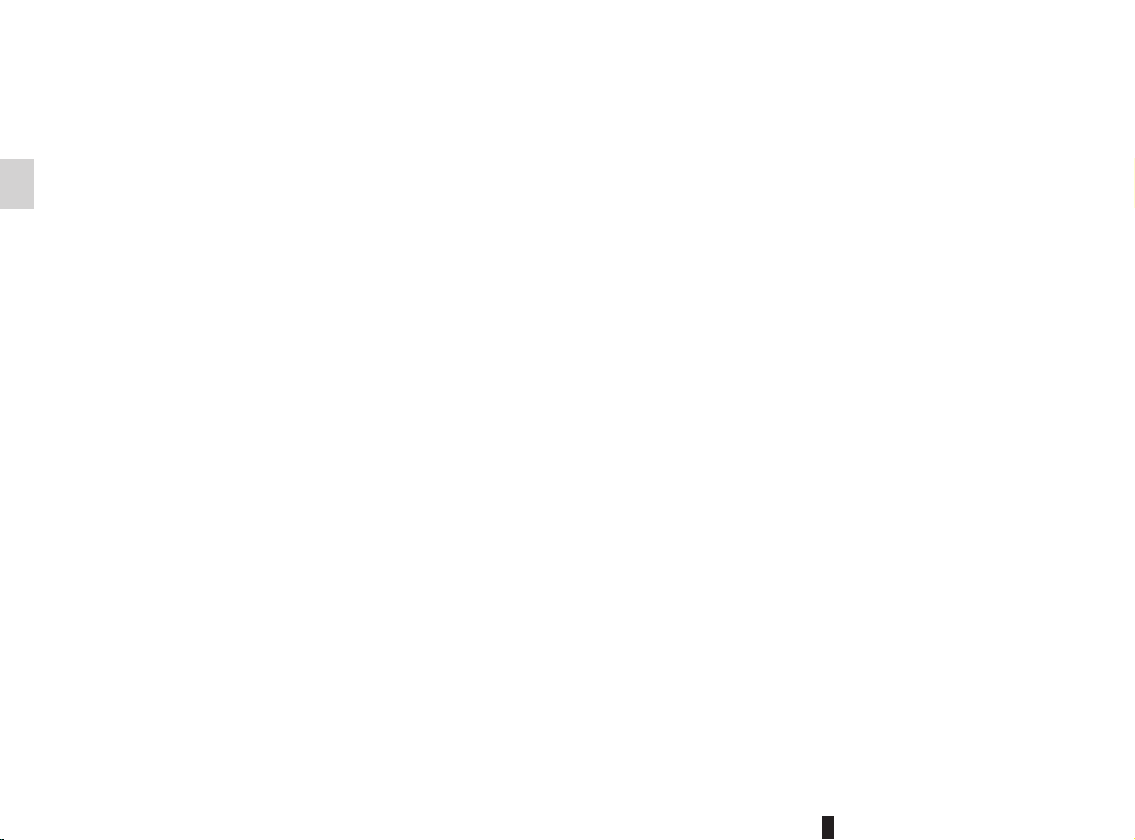
Connettere/disconnettere apparecchi Bluetooth® . . . . . . . . . . . . . . . . . . . . . . . . . . . . . . . . . I.45
Rubrica telefonica . . . . . . . . . . . . . . . . . . . . . . . . . . . . . . . . . . . . . . . . . . . . . . . . . . . . . . . . . I.46
Effettuare una chiamata . . . . . . . . . . . . . . . . . . . . . . . . . . . . . . . . . . . . . . . . . . . . . . . . . . . . . I.47
Ricevere/durante una chiamata . . . . . . . . . . . . . . . . . . . . . . . . . . . . . . . . . . . . . . . . . . . . . . . I.48
Impostazioni sistema . . . . . . . . . . . . . . . . . . . . . . . . . . . . . . . . . . . . . . . . . . . . . . . . . . . . . . . . . . . . . I.49
Aggiornamento sistema . . . . . . . . . . . . . . . . . . . . . . . . . . . . . . . . . . . . . . . . . . . . . . . . . . . . . . . . . . . I.51
Anomalie di funzionamento . . . . . . . . . . . . . . . . . . . . . . . . . . . . . . . . . . . . . . . . . . . . . . . . . . . . . . . . I.55
Tutti i diritti, inclusi quelli relativi al software, al contenuto e ad altri elementi installati e funzionanti all’interno
del veicolo, nonché i marchi commerciali e i loghi visualizzati, restano di proprietà del rispettivo titolare.
I.2
Page 3

I.3
Page 4
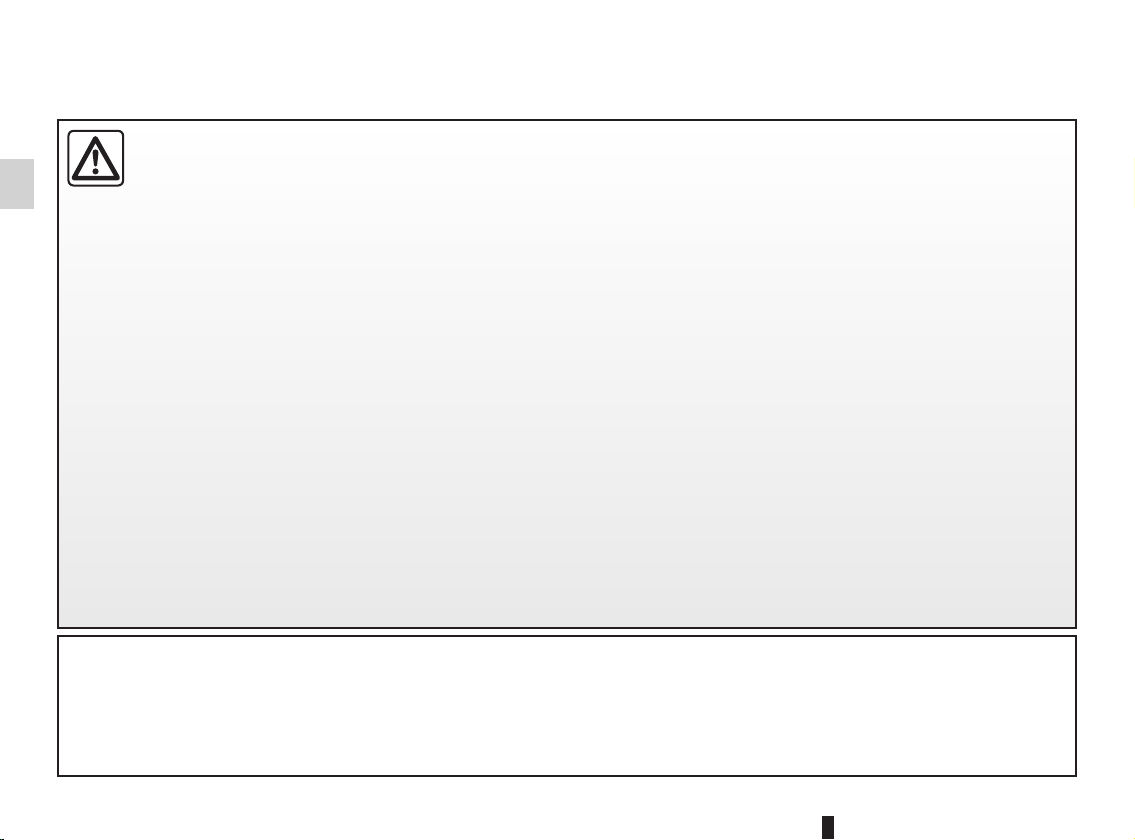
PRECAUZIONI D’USO
È tassativo seguire le precauzioni riportate in basso durante l’utilizzo del sistema per motivi di sicurezza o di rischio di danneggiamento dei materiali. Rispettate obbligatoriamente le norme vigenti nel paese in cui vi trovate.
Precauzioni riguardanti la manipolazione del sistema
– Manipolate i comandi (nel frontale o al volante) e consultate le informazioni sullo schermo quando le condizioni del
traffico lo permettono.
– Regolate il volume sonoro ad un livello moderato che permetta di ascoltare i rumori circostanti.
Precauzioni riguardanti la navigazione
– L’utilizzo del sistema di navigazione non sostituisce in alcun caso la responsabilità né la vigilanza del conducente durante
la guida del veicolo.
– In base alle zone geografiche, il DVD della mappa può essere privo di informazioni sulle novità del percorso. Siate vigili.
In ogni caso, il codice della strada ed i cartelli stradali hanno sempre priorità rispetto alle indicazioni del sistema di navigazione.
Precauzioni materiali
– Non effettuate alcuna operazione di smontaggio o modifica del sistema per evitare di danneggiare il materiale o il rischio di
ustioni.
– In caso di cattivo funzionamento ed in caso di necessità di smontaggio, abbiate cura di rivolgervi al rappresentante del co-
struttore.
– Non inserite corpi estranei nel lettore.
Precauzioni riguardanti il telefono
– Alcune leggi regolamentano l’utilizzo del telefono in auto. Esse non autorizzano quindi l’utilizzo del sistema di telefonia vi-
vavoce in qualsiasi situazione di guida: il conducente deve essere padrone del volante;
– Telefonare mentre si è alla guida rappresenta un grosso fattore di distrazione e di rischio, questo per tutte le fasi di utilizzo
(composizione numero, telefonata, ricerca di una voce in rubrica, ecc.).
La descrizione dei modelli, indicati in questo libretto, è stata stabilita a partire dalle caratteristiche tecniche note alla data di
redazione del presente documento. Il libretto d’istruzioni riporta l’insieme delle funzioni esistenti per i modelli descritti. La loro
presenza dipende dal modello dell’equipaggiamento, dalle opzioni scelte e dal paese di commercializzazione. Analogamente,
funzioni di cui è prevista l’introduzione nel corso dell’anno possono anche essere inserite nel documento.
I.4
Page 5

DESCRIZIONE GENERALE (1/3)
Introduzione
Il sistema multimediale del veicolo assicura le seguenti funzioni:
– autoradio RDS;
– gestione delle fonti audio ausiliarie;
– telefono vivavoce;
– sistema di navigazione.
Funzioni autoradio
Il sistema multimediale permette di
ascoltare le stazioni radio FM (modulazione di frequenza) e AM (modulazione
di ampiezza).
Il sistema RDS permette di visualizzare
il nome di alcune stazioni e di ascoltare
automaticamente le informazioni trasmesse dalle stazioni radio FM:
– informazioni sullo stato generale del
traffico stradale;
– bollettini di informazioni;
– messaggi urgenti.
Funzione audio ausiliaria
Potete ascoltare il vostro lettore audio
direttamente sugli altoparlanti del
vostro veicolo. Avete più possibilità per
collegare il vostro lettore, in base al tipo
di apparecchio che possedete:
– presa Jack 3,5 mm;
– USB audio;
– connessione Bluetooth®.
Per maggiori dettagli sull’elenco dei te-
lefoni compatibili, rivolgetevi al rappresentante del costruttore o consultate il
sito internet del costruttore se disponibile.
I.5
Page 6

DESCRIZIONE GENERALE (2/3)
Funzione telefonia vivavoce
Il sistema di telefonia vivavoce
Bluetooth® ricopre le seguenti funzioni senza che dobbiate manipolare il
vostro telefono:
– effettuare/ricevere/sospendere una
chiamata;
– trasferire l’elenco dei contatti dalla
rubrica del telefono;
– consultare la cronologia delle chia-
mate passate dal sistema;
– chiamare i soccorsi.
Compatibilità dei telefoni
Alcuni telefoni non sono compatibili con
il sistema vivavoce e non permettono
di utilizzare tutte le funzioni offerte o
non apportano una qualità acustica ottimale.
Per maggiori dettagli sull’elenco dei telefoni compatibili, rivolgetevi al rappresentante del costruttore o consultate il
sito Internet del costruttore, se disponibile.
Funzione sistema di
navigazione
Il sistema di navigazione determina automaticamente la posizione geografica
del veicolo tramite la ricezione dei segnali GPS.
Esso propone un itinerario fino alla destinazione della vostra scelta grazie
alla mappa stradale.
Infine, indica il percorso da seguire,
passo dopo passo, grazie allo schermo
ed ai messaggi vocali.
I.6
Il sistema di telefonia vivavoce ha solo lo scopo di facilitare la comunicazione diminuendo i fattori di rischio senza eliminarli del tutto. Rispettate obbligatoriamente le leggi vigenti nel paese in cui vi trovate.
Page 7
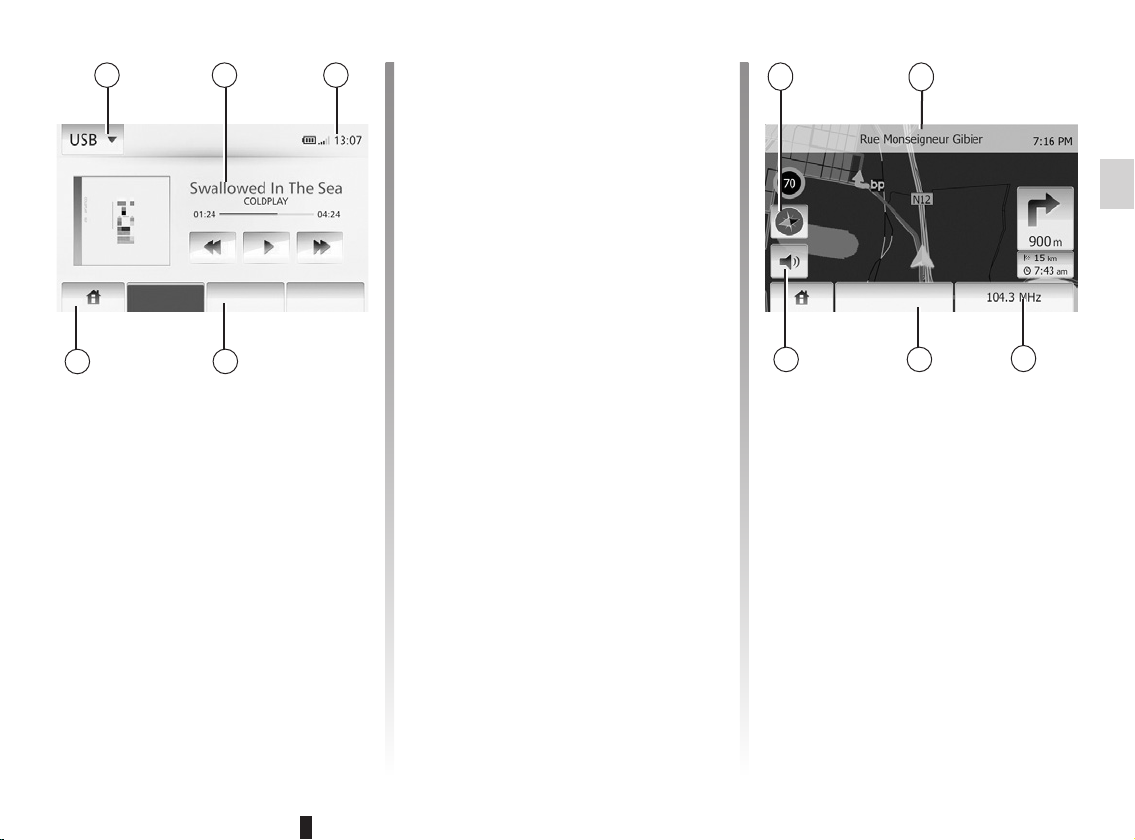
DESCRIZIONE GENERALE (3/3)
321
Durante
l’ascolto
5
Elenco Opzioni
4
Visualizzazioni
Videata dei menu
1 Zona di selezione della modalità:
– visualizzare la modalità selezio-
nata;
– toccando la zona della modalità,
il resto della zona passa in modalità
lista.
2 Zona Indice
visualizza il contenuto di una voce di
menu e le informazioni pertinenti.
3 Zona Ora:
– visualizza l’ora attuale;
– se il sistema Bluetooth è attivato,
la zona spia lo indica.
4 Zona Menu:
– visualizza il menu inferiore della
modalità;
– visualizza il menu attuale in evi-
denziazione.
5 Zona Home
Pulsante Home o Precedente: ri-
torna al menu home o alla videata
precedente.
6
10
Videata di navigazione
6 Modalità mappa (2D/3D).
7 Nome della prossima via.
8 Informazioni audio attuali.
9 Opzioni di impostazione per itinerario
e mappa.
10 Navigazione assistita vocale On/Off.
Opzioni
7
9
8
I.7
Page 8

PRESENTAZIONE DEI COMANDI (1/2)
Le selezioni delle videate vengono effettuate tramite una pressione sulla parte desiderata dello schermo.
K
L
A
B
D
C
M
N
Opzioni
PQ
G F EHJ
A
SR
B
M
L
C
N
Opzioni
D
I.8
Q
T
G F EHJ
Page 9

PRESENTAZIONE DEI COMANDI (2/2)
Funzione
A Pressione breve: videata di stand-by On/Off
B, M/N Regolare il volume
C Presa USB
D Presa Jack 3,5 mm
E Accedere all’attuale funzione multimediale (Radio, AUX)
F Accedere al menu Opzioni
G Accedere al menu Home
H Attivare/disattivare la navigazione assistita vocale
J Cambiare modalità di visualizzazione della mappa (2D/3D)
Prima pressione: accedere alle funzioni della sorgente che si sta ascoltando
K
Pressioni successive: scegliere la sorgente audio (Radio, AUX)
L Rispondere/chiudere
M+N Disinserire/reinserire il suono
P Cambiare modalità di selezione della stazione radio (Principale, Elenco, Programmata).
Radio: cercare una stazione radio
Q
Multimediale: cercare una traccia audio
R Effettuare la selezione tra le funzioni multimediali disponibili (USB, AUX, iPod® e Bluetooth®)
S Selezionare la modalità di ricezione radio/Alternare tra AM e FM
T Confermare una scelta
I.9
Page 10

INTERRUTTORE ON/OFF
AA
Accensione
Il sistema multimediale si accende automaticamente all’inserimento del contatto.
Negli altri casi, premete il tasto A per
accendere il sistema multimediale.
Con il contatto disinserito, potete utilizzare il sistema per 20 minuti.
Premete A per far funzionare il sistema
multimediale per altri 20 minuti circa.
I.10
Spegnimento
Il sistema si spegne automaticamente
al disinserimento del contatto del veicolo.
Videata di stand-by
La modalità videata di stand-by permette di spegnere la videata di visualizzazione.
In questa modalità, la radio o il sistema
di navigazione assistita non funzionano.
Premete il tasto A per attivare o premete brevemente A per disattivare la
videata di stand-by.
Qualsiasi altra azione riattiva temporaneamente la videata.
Page 11

FUNZIONAMENTO E UTILIZZO (1/2)
Touch screen
Pressione breve:
– selezione dell’opzione;
– esecuzione dell’opzione (videata di
lettura multimediale).
Una pressione sul pulsante di avan-
zamento permette di passare al titolo
seguente.
Pressione prolungata:
– memorizzazione di un elemento (vi-
deata radio);
Con una pressione prolungata sul
numero preimpostato la stazione
radio attuale viene memorizzata.
– Scorrimento rapido;
Con una pressione prolungata sul
pulsante di scorrimento verso il
basso si attiva uno scorrimento ac-
celerato (a pagine).
– Avanzamento/ritorno rapido (videata
di lettura multimediale).
Premete a lungo il pulsante
Avanzamento/ritorno rapido per far
scorrere in avanti/indietro la lettura.
Metodo pianificazione percorso
Parametri del percorso
Autostrada
Pedaggio a
tempo
Pedaggio
ad uso
Rapidamente
Att.
Dis.
Att.
Dis.
Att.
Dis.
Opzioni
Breve
Eco
1
Ritorno al menu Home.
Il sistema torna direttamente al menu
Home in caso di pressione prolungata
su 1, a prescindere dalla vostra posizione nel sistema.
K
L
M
R
N
PQ
Utilizzare i comandi al
volante
Premete il tasto P per cambiare modalità di ricerca della stazione radio.
Ruotate la rotellina zigrinata Q per cambiare stazione (movimento R).
Premete K per cambiare sorgente
(AUX, AM, FM).
I.11
Page 12
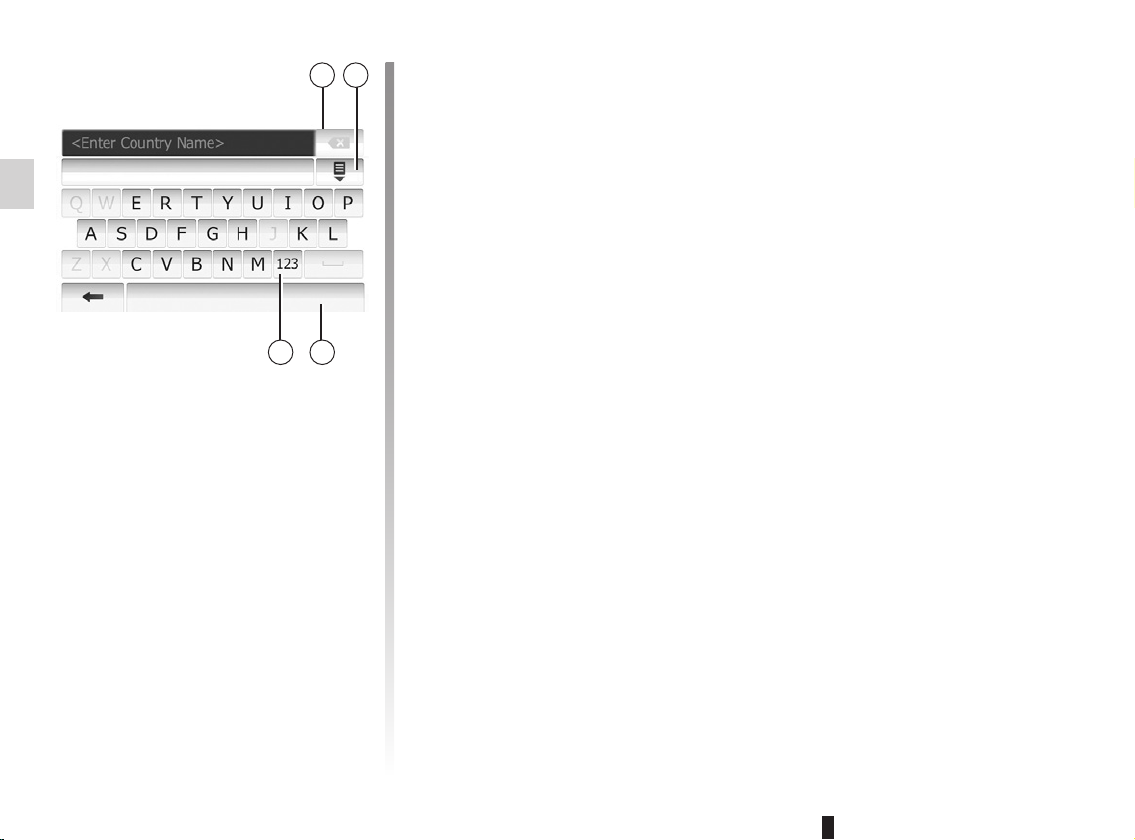
FUNZIONAMENTO E UTILIZZO (2/2)
2
3
Opzioni
5 4
Utilizzare un tastierino
alfabetico
Per inserire una voce con l’ausilio di un
tastierino alfabetico, selezionate ciascuna lettera sul tastierino.
Durante l’inserimento di ciascuna lettera, il sistema elimina l’evidenziazione
di alcune lettere per facilitare l’operazione.
Selezionate 2 per modificare l’inserimento.
Selezionate 3 per visualizzare l’elenco
dei risultati.
Selezionate 4 per cambiare la configurazione del tastierino.
Selezionate 5 per utilizzare cifre e simboli.
I.12
Page 13
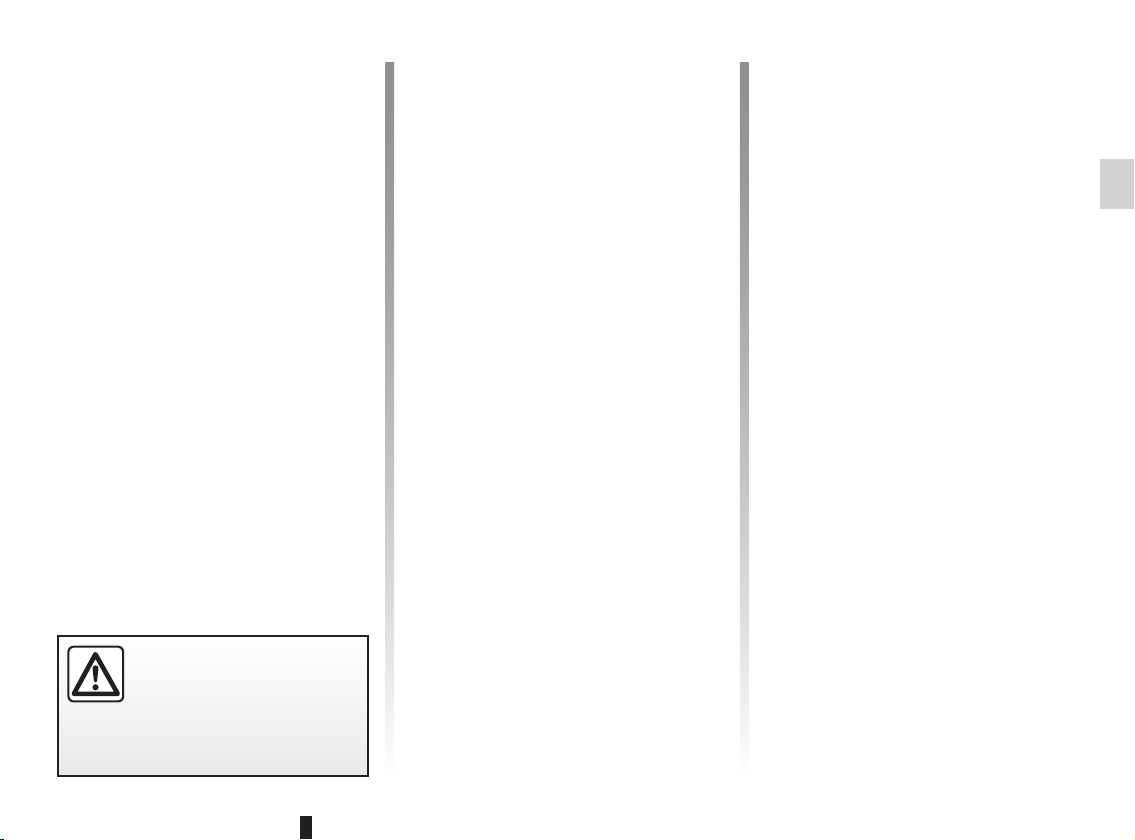
VOLUME
Volume
Regolate il volume sonoro ascoltando
vari messaggi, sorgenti, suonerie e telefonate:
– ruotando o premendo B (a seconda
del veicolo);
– oppure M/N.
La sorgente radio ascoltata si inter-
rompe alla ricezione di informazioni
stradali «TA», bollettini di informazioni
o di un messaggio di avvertenza.
Disinserimento del suono
Premete contemporaneamente M/N
per interrompere il suono.
Questa funzione si disattiva automaticamente quando si agisce sul volume
e durante la trasmissione di un bollettino di informazioni o di informazioni
stradali.
Adattamento automatico
del volume in funzione della
velocità
Quando questa funzione è attivata, il
volume audio e navigazione varia in
base alla velocità del veicolo.
Per attivare e regolare questa funzione,
consultate il paragrafo «Adattamento
del volume in base alla velocità» del
capitolo «Impostazioni audio».
Regolate il volume sonoro
ad un livello moderato che
permetta di ascoltare i
rumori circostanti.
I.13
Page 14

ASCOLTARE LA RADIO (1/3)
1
Principale Elenco Predef. Opzioni
52 3 3 24
Scegliere una gamma delle
onde
Premete 1.
Scegliete la gamma delle onde (AM o
FM) desiderata premendo su di essa.
Scegliere una stazione
Esistono più modi per selezionare una
stazione radio.
Dopo aver selezionato la gamma delle
onde, scegliete la modalità premendo 4
o 5.
I.14
6 7
Principale Elenco Predef. Opzioni Principale Elenco Predef. Opzioni
Modalità Elenco
Scegliete la modalità Elenco premendo 5.
Questo modo di funzionamento permette di cercare facilmente una emittente di cui si conosce il nome in un
elenco alfabetico (nella gamma FM soltanto).
É possibile analizzare fino a 50 stazioni
radio disponibili.
Selezionate le stazioni desiderate premendo sulla zona 6.
Premete 7 per far scorrere tutte le stazioni.
I nomi delle stazioni radio la cui frequenza non utilizza il sistema RDS non
compaiono sulla videata. Solo la loro
frequenza è indicata e classificata a
fine lista.
8
Modalità Preset
Selezionate la modalità Preset premendo 4.
Questa modalità di funzionamento permette di richiamare le stazioni che sono
state precedentemente memorizzate
(consultate il paragrafo «Memorizzare
una stazione» in questo capitolo).
Premete sulla zona 8 per scegliere le
stazioni memorizzate.
Page 15

ASCOLTARE LA RADIO (2/3)
1
Principale Elenco Predef. Opzioni Principale Elenco Predef. Opzioni Principale Elenco Predef. Opzioni
2 3 3 2
Modalità manuale
Questa modalità permette di cercare
manualmente delle stazioni attraverso
la scansione della gamma delle onde
selezionata.
Analizzate le lunghezze d’onda (avanzamento con passi di 0,5) premendo
consecutivamente 3.
Premete brevemente 2 per avviare la
ricerca automatica delle stazioni radio.
Se necessario, ripetete l’operazione ad
ogni arresto della ricerca.
Potete anche azionare la rotella Q per
avviare la ricerca automatica delle stazioni.
8
Memorizzare una stazione
Selezionate un’emittente radio utilizzando uno dei modi descritti precedentemente.
Premete a lungo uno dei 6 tasti della
zona 8.
Potete memorizzare al massimo 12 stazioni per lunghezze d’onda.
RDS
TA
Area
Notizie
Dis.
Dis.
Dis.
Dis.
Att.
Att.
Att.
Att.
9
Impostazioni della radio
Visualizzate il menu delle impostazioni
premendo 9. Potete attivare o disattivare le funzioni premendo «Att.» o
«Dis.» (il menu di configurazione varia
a seconda della lunghezza d’onda).
Sono disponibili le seguenti funzioni:
– RDS;
– TA (info traffico);
– Regione;
– Info;
– AM;
– Aggiornare l’elenco.
I.15
Page 16

ASCOLTARE LA RADIO (3/3)
RDS
Alcune emittenti radio FM trasmettono
delle informazioni testuali relative al
programma che si sta ascoltando (ad
esempio il titolo di una canzone).
Nota: queste informazioni sono disponibili esclusivamente su alcune emittenti radio.
TA (info traffico)
Quando questa funzione è attivata, il
sistema audio permette di ricercare ed
ascoltare automaticamente informazioni stradali non appena vengono trasmesse da alcune stazioni radio FM.
Nota: la trasmissione automatica delle
informazioni sul traffico è disattivata
quando il sistema audio è impostato
sulla gamma di onde AM.
Una volta che la funzione è attivata, selezionate l’emittente d’informazioni e
scegliete se lo si desidera un’altra sorgente di ascolto.
Le informazioni stradali sono trasmesse automaticamente e con priorità indipendentemente dalla sorgente
ascoltata.
Per attivare o disattivare questa funzione, consultate il punto «Impostazioni
della radio» di questo capitolo.
Regione
La frequenza di un’emissione radio FM
può variare in base alla zona geografica.
Per poter rimanere all’ascolto di una
stessa stazione radio anche quando
si cambia zona, attivate la funzione
Région in modo che il sistema audio
possa seguire automaticamente le variazioni di frequenza.
Nota: Questo mantenimento è possibile solo per alcune stazioni radio.
Scarse condizioni di ricezione possono
talvolta provocare delle variazioni di
frequenza intempestive e spiacevoli. In
tal caso, disattivate questa funzione.
Per attivare o disattivare questa funzione, consultate il punto «Impostazioni
della radio» di questo capitolo.
Info
Quando è attivata, questa funzione
permette di ascoltare automaticamente
bollettini di informazione non appena
vengono trasmessi da alcune stazioni
radio FM (a seconda dei paesi).
Se selezionate successivamente altre
sorgenti, la diffusione del tipo di programma scelto interromperà la lettura
delle altre sorgenti.
Per attivare o disattivare questa funzione, consultate il punto «Impostazioni
della radio» di questo capitolo.
AM
Potete attivare o disattivare le lunghezze d’onda AM. Per attivare o disattivare questa funzione, consultate
il punto «Impostazioni della radio» di
questo capitolo.
Aggiornare l’elenco
Per aggiornare l’elenco delle stazioni
ed ottenere le più recenti, premete
«Avvia» (solo FM).
I.16
Page 17
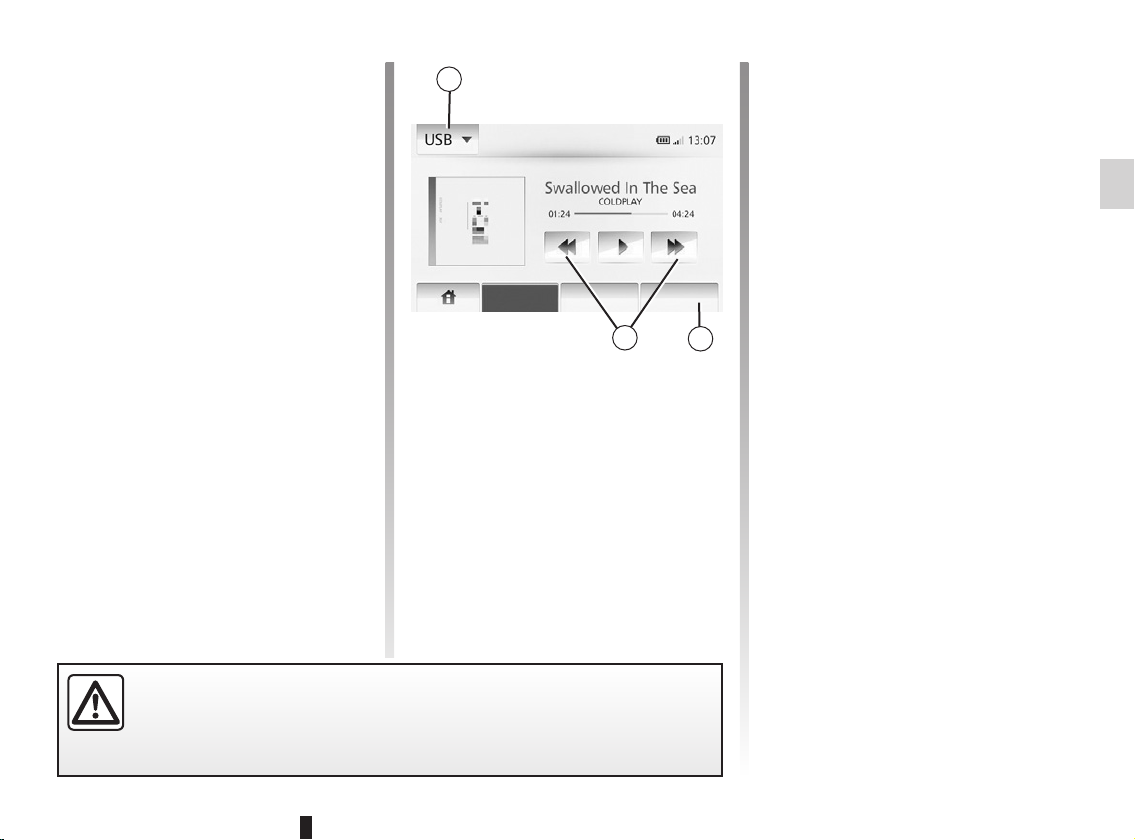
SORGENTI AUDIO AUSILIARIE (1/3)
Il vostro sistema dispone di due sorgenti ausiliarie per il collegamento di
una sorgente audio esterna (lettore
MP3, lettore audio, chiave USB, ecc.).
Per conoscere la posizione di ingresso, fare riferimento al capitolo
«Presentazione dei comandi».
Principi di funzionamento
Collegamento
Esistono due tipi di collegamento:
– una presa USB;
– una presa Jack.
Collegate il lettore, a seconda del tipo
di apparecchio di cui disponete.
Una volta effettuato il collegamento di
una presa USB o Jack, il sistema rileva
automaticamente la sorgente ausiliaria.
Manipolate il lettore audio quando le condizioni del traffico lo permettono.
Riponete in sede il lettore audio durante la guida (rischio di proiezione in
caso di frenata brusca).
1
Durante
l’ascolto
Selezionare una sorgente ausiliaria
In modalità di navigazione o durante
l’ascolto dell’autoradio, selezionate la
vostra sorgente audio ausiliaria premendo il tasto «Home» o «C. MUL.».
Il sistema riprende l’ultima traccia audio
ascoltata.
Nota: un cambiamento della sorgente
audio esterna quando il sistema è inattivo, non sarà automaticamente preso
in considerazione.
Elenco Opzioni
2
3
Per cambiare sorgente ausiliaria, premete 1 per visualizzare l’elenco delle
sorgenti ausiliarie, quindi la sorgente
ausiliaria desiderata tra le proposte seguenti:
– USB;
– iPod®;
– BT: apparecchi Bluetooth®;
– AUX: presa Jack 3,5 mm.
Formati audio
I formati della sorgente audio ausiliare
possono essere MP3 e WMA.
Lettura rapida
Mantenete premuto 2 per l’avanzamento o il ritorno rapido.
La lettura riprende quando si rilascia il
tasto.
Ripetere
Questa funzione permette di ripetere
un brano o tutti i brani.
Premete 3, quindi «Dis.», «Traccia» o
«Tutti».
Lettura random
Questa funzione permette di leggere tutti i brani in modalità random.
Premete 3, quindi «Att.», «Dis.» o
«Cartella».
I.17
Page 18

SORGENTI AUDIO AUSILIARIE (2/3)
Ingresso ausiliario: presa
USB, Bluetooth®
Connessione: USB e lettore audio
digitale portatile
Collegate la presa del lettore audio alla
presa dell’ingresso USB del modulo.
Una volta collegata la presa USB del
lettore audio digitale, viene visualizzato
il menu «USB».
Nota: alcuni tipi di lettori digitali non
possono essere collegati.
Connessione: iPod®
Collegate la scheda del vostro iPod®
all'ingresso USB dell'apparecchio.
Una volta collegata la presa USB del
vostro iPod®, viene visualizzato il
menu «iPod».
Nota: usate il cavo iPod® per un utilizzo esclusivo dell'iPod® durante il collegamento dell'iPod® sulla presa USB.
4
Principale Elenco Opzioni
Connessione: Bluetooth®
Consultate il capitolo «Connettere/disconnettere apparecchi Bluetooth®».
Una volta collegato il Bluetooth®, viene
visualizzato il menu «BT».
Utilizzo
In base al tipo di lettore, selezionate
una cartella (lettore MP3, chiavetta
USB ) o una lista di lettura (lettore musicale portatile digitale).
Nota: una volta collegato, non avete
più la possibilità di comandare direttamente il lettore audio digitale. Dovete
utilizzare i tasti del frontalino del vostro
sistema.
Selezionare una traccia
Per selezionare una traccia audio in
una cartella, premete «Elenco».
Per tornare al livello precedente nella
struttura ad albero di una cartella, premete 4.
Come impostazione standard, gli album
sono classificati in ordine alfabetico.
Nota: se collegate una chiave USB,
tutte le cartelle sono allo stesso livello
nella struttura ad albero.
A seconda del tipo di lettore digitale,
potete affinare la vostra selezione per
cartelle e file.
I.18
Page 19

SORGENTI AUDIO AUSILIARIE (3/3)
Ingresso ausiliario: presa
Jack
Connessione
Collegate la presa Jack del lettore
audio alla presa dell’ingresso Jack.
Utilizzo
Nessuna indicazione relativa al nome
dell’artista o del brano viene visualizzata sullo schermo del sistema.
Nota: è impossibile selezionare una
traccia direttamente dal sistema audio.
Per selezionare una traccia, dovete
utilizzare direttamente il lettore audio
quando il veicolo è fermo.
I.19
Page 20

REGOLARE IL SUONO
1
Impostazione audio Audio
Dis.
Sonorità
Audio
Dis.
Att.
Audio Display
SistemaBluetooth
4 23
Visualizzate il menu delle impostazioni premendo «Home» > «IMPOST.».
Premete 2.
Potete uscire dal menu delle impostazioni premendo 4.
5
OK
8 7 6
SDVC (Speed Dependent
Volume Control - volume in
funzione della velocità)
Quando la velocità del veicolo supera
i 40 km/h, il livello del volume aumenta
rispetto alla regolazione originale.
Regolate il rapporto volume/velocità
premendo nella zona 1.
Loudness
Premete «Att.» o «Dis» per attivare/disattivare la funzione Loudness.
Suono
Visualizzate il menu del suono premendo 3.
Ripartizione lato sinistro/destro e
anteriore/posteriore
Premete 6 o 8 per regolare il bilanciamento del suono sinistro/destro.
Premete 5 o 7 per regolare il bilanciamento del suono anteriore/posteriore.
Dopo avere impostato il bilanciamento,
premete «OK».
Bassi, intermedi, acuti
Premete la freccia di sinistra o di destra
per regolare i bassi, gli intermedi e gli
acuti.
Dopo avere effettuato la regolazione,
premete «OK».
I.20
Page 21

IL SISTEMA DI NAVIGAZIONE
Il sistema di navigazione
Il sistema di navigazione determina la
vostra posizione e vi guida grazie alle
informazioni:
– del ricevitore GPS ;
– della mappa digitalizzata.
Il ricevitore GPS
Il sistema di navigazione utilizza i satelliti GPS (Global Positioning System) in
orbita attorno alla Terra.
Il ricevitore GPS riceve dei segnali
emessi da diversi satelliti. Il sistema
può quindi localizzare il veicolo.
Nota: dopo uno spostamento senza
aver guidato su lunga distanza (traghetto, trasporto combinato trenostrada), il sistema può richiedere diversi
minuti per funzionare normalmente.
La mappa digitalizzata
La mappa digitalizzata contiene le
mappe stradali e quelle delle città necessarie al sistema.
Chiave USB «Mappa»
Per installare la versione più recente,
inserite la chiave USB in un computer
collegato a Internet. Consultate il capitolo «Aggiornamento della mappa».
Nota: la chiave USB non è fornita con
il sistema.
Utilizzate preferibilmente la versione
più recente.
Inserire la chiave USB
Inserite la chiave USB nella presa
USB C del sistema.
C
C
I.21
Page 22

LEGGERE UNA MAPPA (1/3)
1
OKOpzioni Opzioni
3
2
Visualizzazione della mappa
Per visualizzare la mappa attorno alla
posizione del veicolo, premete «Home»
> «Mostra mappa».
Toccate la videata mappa.
Per spostarvi sulla mappa di naviga-
zione, fatela scorrere nella direzione
desiderata sulla videata.
Premete 3 per modificare la scala.
Fate ruotate la mappa premendo 1.
4
910
5
67812 11
Legenda della mappa
4 Nome della prossima strada prin-
cipale o informazione sul prossimo
cartello segnaletico, se necessario.
5 Distanza e indicazione del prossimo
cambio di direzione.
6 Ora di arrivo prevista.
7 Distanza ancora da percorrere prima
della destinazione.
8 Posizione del veicolo sulla mappa di
navigazione.
9 Itinerario calcolato dal sistema di na-
vigazione.
10 Indicazione del cambiamento di dire-
zione.
11 Modalità 2D/3D.
12 Attivare/disattivare la navigazione
assistita vocale.
Posizione GPS
Questa funzione permette di conoscere
la localizzazione geografica del luogo
selezionato (indirizzo/longitudine/latitudine).
Toccate il luogo desiderato sulla videata. Premete «Opzioni», quindi
«Notizie» per trovare la posizione
esatta del luogo selezionato.
Modalità 2D/3D
Premete 11 per alternare le vedute 2D
e 3D della mappa.
Simboli cartografici
Il sistema di navigazione utilizza dei
simboli 2 per visualizzare dei punti di
interesse (POI). Consultate il paragrafo
«Visualizzare i punti di interesse» del
capitolo «Impostazioni della mappa».
I.22
Page 23

LEGGERE UNA MAPPA (2/3)
Dove sono?
Latitudine
Longitudine
Altitudine
Opzioni
13 14
Dove mi trovo?
Questa funzione vi permette di verificare le informazioni sulla posizione
attuale e di cercare un PDI nelle vicinanze. Funziona quando il GPS è collegato.
Premete «Opzioni» sulla videata
mappa, quindi «Dove sono?».
In questa videata vengono visualizzate
le informazioni seguenti:
– Latitudine;
– Longitudine;
– Altitudine;
– Numero civico;
– Indirizzo attuale.
Aiuto vicino
Info Paese: France
Centri
Str.extraur-
urbani
bane
Prefisso Paese
Tasso alcolemico massimo
Catene obbligatorie in inverno.
Semiautostrada
Numero emergenza
Autostrada
Informazioni sul paese
Premete 13, quindi «Info Paese».
Questa funzione permette di visualiz-
zare le informazioni sul paese in relazione alla posizione corrente.
In questa videata vengono visualizzate
le informazioni seguenti:
– Limiti di velocità;
Vengono visualizzati i limiti di velocità per le strade a rapida percorrenza. L’unità visualizzata dipende
dai parametri regionali attivi. In assenza di dati disponibili, viene visualizzato il simbolo «--» al posto della
tabella e del numero.
– Prefisso telefonico del paese;
– Numero di emergenza;
– Restrizioni legali in vigore nel paese:
– Tasso alcolemico consentito;
– Gilet di sicurezza obbligatorio;
– Estintore obbligatorio;
– Obbligo di tenere sempre accesi i
fari;
– Lampadine di ricambio obbligato-
rie;
– Cassetta di pronto soccorso ob-
bligatoria;
– Triangolo di segnalazione obbli-
gatorio;
– Casco obbligatorio per i motocicli-
sti;
– Catene da neve obbligatorie in in-
verno;
– Catena da neve raccomandate in
inverno;
– Pneumatici da neve obbligatori in
inverno;
– Pneumatici da neve raccoman-
dati in inverno.
I.23
Page 24

LEGGERE UNA MAPPA (3/3)
Dove sono?
Latitudine
Longitudine
Altitudine
Opzioni Aiuto vicino
14
Assistenza vicina
Questa funzione permette di cercare
assistenza nelle vicinanze della posizione attuale.
Premete 14 per aprire una nuova videata di ricerca rapida.
Aiuto vicino
Autofficina
Qui vicino
Polizia
Qui vicino
Salute
Qui vicino
Distributore
Qui vicino
Informazioni disponibili in questa videata:
– Autofficina;
– Assistenza sanitaria e servizi di
emergenza;
– Commissariati di polizia;
– Stazioni di servizio.
Per cercare una destinazione a partire da questa videata, consultate le
informazioni presenti nel paragrafo
«Selezionare un punto di interesse
(PDI)» del capitolo «Inserire una destinazione (PDI)».
I.24
Page 25

INSERIRE UNA DESTINAZIONE(1/6)
Menu di destinazione
Premete «Home» > «NAVIG.» >
«Destinazione» per accedere al menu
di destinazione.
Il menu di destinazione propone diversi
metodi per indicare una destinazione:
– inserire un indirizzo (completo o par-
ziale) ;
– selezionare un indirizzo a partire dai
«Punti d’interesse (PDI)»;
– selezionare una destinazione tra
quelle precedenti;
– selezionare un indirizzo a partire
dalle destinazioni preferite;
– selezionare una destinazione sulla
mappa;
– selezionare una latitudine e una lon-
gitudine.
Inserire un indirizzo
Premete 1
Questa voce permette di inserire l’indi-
rizzo completo o in parte: nazione, città,
via e numero civico.
Nota: sono ammessi solo gli indirizzi
noti dal sistema nella mappa digitalizzata.
1
Navigazione
Indirizzo Cronologia
Preferiti
Nel corso del primo utilizzo:
– Premete «Paese».
– Premete il tasto del tastierino per in-
serire il nome del paese desiderato.
Durante l’inserimento dell’indirizzo,
il sistema elimina l’evidenziazione
di determinate lettere per facilitare
l’operazione.
Premendo su 2, è possibile che il
sistema suggerisca più elenchi di
paesi. Selezionate il paese deside-
rato scegliendo negli elenchi.
– Procedete nello stesso modo per
«Città/Quartiere», «Via», «Via tra-
sversale» e «Numero civico».
Punti di interesse (POI)
Destinazione
Trova sulla
mappa
Percorso Opzioni
Coordinate
2
Opzioni
Nota: è possibile attivare «Via trasversale» e «Numero civico» dopo aver selezionato «Via».
Nota: al momento dell’inserimento
della via, non è necessario indicare il
tipo di via (via, corso, viale, ecc.).
Nota: il sistema mantiene in memoria
gli ultimi indirizzi inseriti. Una volta inserita una destinazione per indirizzo,
la volta successiva verrà indicato l’indirizzo precedente.
I.25
Page 26

INSERIRE UNA DESTINAZIONE (2/6)
3
Opzioni OK
4
Selezionare un indirizzo a
partire dai punti d’interesse
(PDI)
Potete selezionare il vostro indirizzo a
partire dai punti di interesse.
È possibile trovare un luogo in vari
modi:
– Con la funzione di ricerca rapida,
potete rapidamente trovare un luogo
nelle vicinanze attraverso il suo
nome.
– Con la funzione di ricerca predefi-
nita, potete trovare tipologie di luoghi
ricercati con più frequenza semplicemente grazie a qualche pressione
sullo schermo.
– Potete cercare un luogo per catego-
ria.
Ricerca rapida dei punti di interesse
La funzione di ricerca rapida consente
di trovare rapidamente un luogo.
Premete su una zona della mappa per
cercare punti di interesse. Viene visualizzato il punto 3.
Premete 4, quindi POI vicino al cursore
per visualizzare l’elenco dei punti d’interesse con i nomi e la distanza a partire dal punto 3.
Cercare punti di interesse per
categorie predefinite
La funzione di ricerca predefinita consente di trovare le tipologie dei luoghi
selezionati con più frequenza.
Premete «Home» > «NAVIG.» >
«Destinazione» > «Punti di interesse
(POI)» per accedere alle categorie predefinite.
Punti di interesse (POI)
Distributore
Vicino alla posizione corrente
Parcheggio
Vicino alla posizione
corrente
Ricerca personalizz.
Ristorante
Vicino alla posizione
corrente
Categorie (stazione di servizio/parcheggio/ristorante)
– In caso di itinerario attivo,
«Distributore» e «Ristorante» vengono cercati durante il percorso,
mentre «Parcheggio» viene cercato
nelle vicinanze della destinazione.
– In assenza di itinerari attivi (nessuna
destinazione selezionata), questi
punti vengono cercati nelle vicinanze
della posizione attuale.
– Se la posizione attuale non è più di-
sponibile (assenza di segnale GPS),
questi punti vengono cercati nelle vicinanze dell’ultima posizione conosciuta.
I.26
Page 27

INSERIRE UNA DESTINAZIONE (3/6)
– Premete «Lungo il percorso» per
cercare lungo l’itinerario attivo e
non nelle vicinanze di un determi-
Dove trovare i punti di interesse?
In una città
Vicino alla
posizione
corrente
Lungo il percorso
Vicino a destinazione
Ricercare punti di interesse per
categoria
È possibile cercare i punti di interesse
per categoria e sottocategoria.
Premete «Home» > «NAVIG.» >
«Destinazione» > «Punti di interesse
(POI)» > «Ricerca personalizz.».
Selezionate la zona circostante in cui il
luogo deve essere cercato:
– Premete «In una città» per cercare
un luogo in una città o in un quartiere selezionato (l’elenco dei risultati
sarà ordinato in base alla distanza
dal centro della città selezionata).
nato punto. Questa opzione è parti-
colarmente utile quando desiderate
fare una tappa con una deviazione
minima, ad es. se cercate le pros-
sime stazioni di servizio o i ristoranti
nelle vicinanze (l’elenco dei risul-
tati viene ordinato in base alla lun-
ghezza della deviazione necessa-
ria).
– Premete «Vicino alla posizione cor-
rente» per effettuare una ricerca
nelle vicinanze della posizione at-
tuale o, se quest’ultima non è di-
sponibile, nelle vicinanze dell’utlima
posizione conosciuta (l’elenco dei ri-
sultati viene ordinato in base alla di-
stanza da tale posizione).
– Premete «Vicino a destinazione» per
cercare un luogo vicino alla destina-
zione dell’itinerario attivo (l’elenco
dei risultati viene ordinato in base
alla distanza dalla destinazione).
5
Navigazione
Indirizzo
Preferiti
Destinazione
Punti di interesse (POI)
Trova sulla
mappa
Percorso
Cronologia
Coordinate
Opzioni
Selezionare una destinazione
tra le destinazioni precedenti
Questa funzione vi permette di trovare
una destinazione definita in precedenza. Premete 5.
I.27
Page 28

INSERIRE UNA DESTINAZIONE (4/6)
Selezionare un indirizzo tra le
destinazioni preferite
Potete trovare la destinazione tra le
destinazioni preferite. Per sfruttare al
meglio questa funzione, consigliamo di
memorizzare prima le destinazioni utilizzate con maggior frequenza.
Prima di tutto, memorizzate le destinazioni preferite cercando l’indirizzo.
Consultate il capitolo «Gestire le destinazioni preferite».
Premete «Home» > «NAVIG.» >
«Destinazione» > «Preferiti» per visualizzare l’elenco delle destinazioni preferite.
Selezionare una destinazione
sulla mappa
Questa funzione vi permette di cercare
una destinazione facendo scorrere la
mappa.
Premete «Home» > «NAVIG.» >
«Destinazione» > «Trova sulla mappa»
per selezionare la destinazione sulla
mappa.
Premete sul luogo della mappa che
desiderate selezionare come destinazione. Viene visualizzato il punto 6.
Premete 7 per selezionare il punto 6
come destinazione.
Coordinate
Opzioni OK Opzioni OK
6 7
8
Inserire le coordinate della
destinazione
Questa funzione permette di cercare
una destinazione inserendo le sue coordinate.
Premete «Home» > «NAVIG.» >
«Destinazione» > «Coordinate».
Potete inserire i valori di latitudine e di
longitudine in uno dei seguenti formati:
gradi decimali; gradi e minuti decimali;
o gradi, minuti e secondi decimali.
Premete 8, quindi UTM per inserire le
coordinate nel formato UTM.
I.28
Page 29

INSERIRE UNA DESTINAZIONE (5/6)
POI trovati
Opzioni Opzioni OK
Trova
13
Aggiungi ai Preferiti
Notizie
Torna a posizione corrente
Chiudi
9 10
Ordinare l’elenco
I risultati di una ricerca di destinazione
per punto di interesse, registro e preferiti possono essere ordinati per nome
e distanza. In caso di itinerario attivo, i
risultati possono essere ordinati per deviazione. Potete ugualmente visualizzarli sulla mappa. Premete 9.
Trovare una destinazione per
nome
Se selezionate una destinazione per
punto di interesse, registro e preferiti, potete cercare la destinazione
nell’elenco attraverso il suo nome.
Premete 10 e inserite il nome utilizzando il tastierino.
1211
Confermare la destinazione
Sono possibili diverse scelte prima di
confermare una destinazione:
– OK;
– Aggiungere alle destinazioni prefe-
rite;
– Info;
– Ritorno al veicolo.
OK
– In assenza di itinerario attivo (nes-
suna destinazione selezionata) premete 12 per confermare la destinazione come nuovo itinerario.
– In caso di itinerario attivo, potete sele-
zionare la destinazione come nuovo
itinerario o percorso. Premete 12,
quindi «Nuovo percorso» o «Tappa».
Aggiungere alle destinazioni
preferite
Premete 11, quindi 13 per registrare la
destinazione selezionata tra le destinazioni preferite.
I.29
Page 30

INSERIRE UNA DESTINAZIONE (6/6)
Ritorno al veicolo
14
Aggiungi ai Preferiti
Notizie
Torna a posizione corrente
Chiudi
15
Info
Questa voce vi permette di consultare
l’indirizzo, la latitudine, la longitudine e
il numero telefonico (attivo solo previa
selezione di un PDI). Premete 14.
Premete 15 per tornare alla posizione
attuale del veicolo.
I.30
Page 31

NAVIGAZIONE ASSISTITA (1/5)
Opzioni
OK
1
Mod. visualizzazione
Punto di vista
Vista auto-
strada
Indicatori POI
Impostazioni mappa
3D 2D
Basso
Normale
Dis.
Att.
ALTA
Opzioni
Attivare la navigazione
assistita
Premete 1 o aspettate 10 secondi dopo
aver inserito una destinazione. La navigazione assistita comincia.
Videate di navigazione
assistita
Il sistema propone varie opzioni di
mappe di navigazione tra cui scegliere.
Premete «Home» > «Opzioni» >
«Impostazioni mappa», quindi «2D» o
«3D» per modificare la visualizzazione
della mappa.
Potete anche modificare la visualizzazione della mappa premendo sulla relativa bussola.
Le opzioni di visualizzazione a schermo
intero disponibili sono:
– 2D;
– 3D.
Modalità schermo intero (2D o 3D)
Questa modalità vi consente di visualizzare la mappa di navigazione su tutto
lo schermo.
Le informazioni sull’ora di arrivo e la distanza residua prima di giungere a destinazione sono indicate sulla mappa in
basso a destra.
L’indicazione del prossimo cambiamento di direzione è situata a destra
della mappa.
I.31
Page 32

NAVIGAZIONE ASSISTITA (2/5)
Opzioni Opzioni
Lingua guida
Mappa d’incroci
Durante la navigazione assistita, prima
di ogni cambio di direzione, il sistema
visualizza automaticamente uno zoom
sull’incrocio.
Il sistema ritorna automaticamente alla
scala normale dopo aver superato l’incrocio.
I.32
2
Visualizzazione svincoli autostradali
Durante la navigazione assistita, prima
di qualsiasi svincolo autostradale, il sistema visualizza una vista tridimensionale dello svincolo.
Nota: per alcuni svincoli, compare solo
la freccia della navigazione assistita.
Il sistema ritorna automaticamente in
modalità normale dopo aver superato
lo svincolo.
43
Modificare la lingua della
navigazione assistita vocale
Premete 2, quindi «NAVIG.» >
«Opzioni» > «Impostazioni voce» per
modificare la lingua della navigazione
assistita.
Fate scorrere l’elenco delle lingue premendo 4. Selezionate la lingua desiderata, quindi premete 3 per confermare.
Page 33

NAVIGAZIONE ASSISTITA (3/5)
Dettagli sull’itinerario
Questa funzione vi permette di visualizzare il vostro itinerario.
Selezionate «Home» > «NAVIG.» >
«Percorso» dopo aver inserito una destinazione.
Vi vengono proposte sei scelte:
– « Modif. percorso »,
– « Evita »,
– « Panoramica »,
– « Elimina percorso »,
– « Percorsi alternativi »,
– « Percorso ».
Anteprima dell’itinerario
Premete «Home» > «NAVIG.» >
«Percorso» > «Panoramica» per ottenere una mappa con l’anteprima dell’itinerario attivo.
Vengono fornite le seguenti informazioni:
– nome e/o indirizzo della destina-
zione;
– durata totale del tragitto;
– distanza totale dell’itinerario;
– punti e sezioni speciali dell’itinera-
rio (ad es. pedaggi, strade a paga-
mento, autostrade, ecc.);
– itinerari alternativi (ad es. Breve,
Rapidamente, Economico).
Opzioni
5
Premete 5 per visualizzare le seguenti
opzioni:
– Itinerari alternativi;
– Itinerario;
– Parametri dell’itinerario.
Nota: per maggiori informazioni, con-
sultate la pagina seguente.
76 8 9 10
– Simulare la navigazione
Questa funzione permette di visio-
nare rapidamente il percorso desiderato.
Premete 8 per avviare o interrom-
pere la simulazione.
Premete 10 per aumentare la velo-
cità della simulazione.
In qualsiasi momento è possibile in-
terrompere la simulazione del percorso selezionando 6.
Potete passare alla manovra prece-
dente/successiva premendo 7 o 9.
I.33
Page 34

NAVIGAZIONE ASSISTITA (4/5)
11
Modif. percorso
Opzioni
OK
OK
Percorsi alternativi
Rapidamente
Economico
Breve
14 13
12
Tappe e destinazione
Premete «Home» > «Percorso» >
«Modif. percorso» per modificare l’itinerario cambiando l’elenco delle tappe.
Potete aggiungere o eliminare alcune
tappe e ridefinire l’elenco.
Premete 11 per aggiungere punti,
quindi 14 per aggiungere una nuova
destinazione. Esistono vari metodi per
indicare una destinazione: consultate
il capitolo «Inserire una destinazione».
Premete 12 per eliminare una destinazione.
Premete 13 per ridefinire l’elenco.
I.34
1516 14141718
Deviazioni
Premete «Home» > «Percorso» >
«Evita» per effettuare una deviazione.
Premete su un’area dell’elenco a seconda della deviazione desiderata.
Per cambiare area, premete 15.
Confermate il nuovo itinerario, pre-
mendo 16.
Annullare l’itinerario
In qualsiasi momento potete interrompere la navigazione assistita in corso.
Premete «Home» > «Percorso» >
«Elimina percorso» per annullare l’itinerario attivo.
Itinerari alternativi
Questa voce vi permette di modificare il
metodo di pianificazione dell’itinerario.
Per modificare il metodo di pianificazione dell’itinerario, sono disponibili
tre opzioni diverse in base a distanza
e ora:
– Rapido;
– Economico;
– Corto.
Consultate il paragrafo «Impostazioni
dell ’ i t i nerari o » d el cap i t o l o
«Impostazioni della navigazione».
Premete «Home» > «Percorso» >
«Percorsi alternativi», quindi 17.
Confermate il nuovo itinerario, premendo 18.
Page 35

NAVIGAZIONE ASSISTITA (5/5)
Itinerario - Normale
Opzioni
19
Itinerario
Questa funzione vi permette di visualizzare il foglio di via.
Vengono visualizzati numerosi dettagli
del percorso:
– frecce di cambio di direzione;
– numero della strada;
– distanza prima di una deviazione.
Premete 19 per ordinare i dettagli
dell’itinerario in base a:
– sommario;
Vengono visualizzati solo gli elementi principali del tragitto (partenza, percorso, destinazione) e la
distanza corrispondente, il tempo rimanente e l’ora di arrivo.
– descrizione normale;
Vengono visualizzati tutti i dettagli
dei segnali e le manovre, i numeri
delle strade, i nomi delle vie e la
distanza. Vengono inoltre visualizzate alcune informazioni e avvertenze, come i nomi di tappe inserite
dal conducente, le restrizioni (di accesso e di manovra), le preferenze
dell’utilizzatore ignorate, ecc.
– elenco delle strade.
L’itinerario viene visualizzato con i
dettagli relativi a nomi e numeri delle
strade. Vengono inoltre visualizzate
la lunghezza, la direzione media e il
tempo del tragitto. In questa modalità non vengono visualizzati gli elementi del tragitto.
Parametri dell’itinerario
Questa voce vi permette di scegliere i
parametri dell’itinerario.
Consultate il paragrafo «Parametri
dell ’ i t i nerari o » d el cap i t o l o
«Impostazioni della navigazione».
I.35
Page 36

IMPOSTAZIONI CARTINA
1
Navigazione
Avvisi Parametri del
Impostazioni
voce
percorso
Formato coordinate
Destinazione Percorso Opzioni
Premete 2, quindi 1 per accedere al
menu di impostazione della mappa.
Impostare la modalità di
visualizzazione
Questa funzione vi consente di modificare la visualizzazione della mappa
tra una veduta in prospettiva 3D e una
veduta dall’alto 2D.
Premete «3D» o «2D».
Impostazioni
mappa
GPS
Impostazioni mappa
Mod. visualizzazione
Punto di vista
Vista autostrada
Indicatori POI
3D 2D
Normale
Basso ALTA
Dis. Att.
32
Impostare il punto di vista
Questa funzione vi consente di impostare lo zoom di base e l’inclinazione.
Sono disponibili tre livelli.
Premete «Basso», «Normale» o
«ALTA».
Vista autostrada
Questa funzione permette di attivare/disattivare la vista autostrada.
Premete «Att.» o «Dis.».
Visualizzare i punti di
interesse
Potete scegliere di visualizzare alcuni
punti di interesse (visibili in scala
100 m) sulla cartina.
Per accedere direttamente a questa
funzione, premete 3 per visualizzare i
punti di interesse sulla mappa:
– Strutture ricettive
– Aeroporto
– Automobile
– Affari
– Caffè o bar
– ...
Premete «Att.» o «Dis.» per visualizzare o nascondere i punti di interesse.
Inserite il nome del punto di interesse
per aprire l’elenco delle sottocategorie.
I.36
Page 37

GESTIRE I PREFERITI (1/2)
Navigazione
Parametri del
Avvisi
percorso
Impostazioni
voce
Formato coordinate
Destinazione Percorso Opzioni
Creare una voce
Premete «Home» > «Destinazione»
per accedere al menu di destinazione.
Sono disponibili vari metodi per inserire
una destinazione:
– Indirizzo: consultate il paragrafo
«Inserire un indirizzo» del capitolo
«Inserire una destinazione».
– Punto di interesse: consultate il pa-
ragrafo «Selezionare un punto di in-
teresse (PDI)» del capitolo «Inserire
una destinazione».
Impostazioni
mappa
GPS
– Indirizzo: consultate il paragrafo
«Inserire un indirizzo» del capitolo
«Inserire una destinazione».
– Registro: consultate il paragrafo
«Selezionare una destinazione tra le
destinazioni precedenti» del capitolo
«Inserire una destinazione».
– Trovare sulla mappa: consultate il
paragrafo «Selezionare una destinazione sulla mappa» del capitolo
«Inserire una destinazione».
– Coordinate: consultate il paragrafo
«Selezionare le coordinate di una
destinazione» del capitolo «Inserire
una destinazione».
Aggiungi ai Preferiti
Notizie
Torna a posizione corrente
Chiudi
In ogni caso, una volta confermato l’indirizzo, il sistema provvede a localizzarlo sulla mappa. Premete «Opzioni»,
quindi «Aggiungi ai Preferiti» per aggiungere la destinazione ai Preferiti.
Prima di registrare una destinazione
preferita, potete modificarne il nome
mediante il tastierino.
I.37
Page 38

GESTIRE I PREFERITI (2/2)
Ordina per nome
Ordina per distanza
Mostra tutti sulla mappa
Elimina tutti
Chiudi
Ordinare l’elenco
È possibile ordinare l’elenco delle destinazioni preferite per nome o distanza
oppure visualizzarle tutte sulla mappa.
Premete «Opzioni».
Eliminare le destinazioni
preferite
Premete sulla destinazione preferita
che desiderate eliminare. Premete
«Opzioni», «Elimina preferito» e confermate premendo «Elimina».
Per cancellare tutte le destinazioni
preferite, premete «Opzioni», quindi
«Elimina tutto». Confermate premendo
«Elimina tutto».
Cercare una destinazione
preferita
Questa funzione consente di cercare
una destinazione preferita nell’elenco
attraverso il rispettivo nome registrato.
Premete «Trova» e inserite il nome
della destinazione preferita utilizzando
il tastierino.
I.38
Page 39

IMPOSTAZIONI DI NAVIGAZIONE (1/4)
1
Navigazione
Avviso eccesso velocità
Avvisi
Parametri del
percorso
Impostazioni
voce
Formato coordinate
Destinazione Percorso Opzioni
Impostazioni
mappa
GPS
Limite di velocità sempre
visibile
Segnalazione punti di
avviso
Avvisi
Dis.
Dis.
Dis.
Att.
Att.
Att.
Limite di velocità sempre visibile
Potete scegliere di rendere sempre visibile il limite di velocità. È possibile
attivare o disattivare tale funzione da
questo menu.
Avvertenze sui punti di allarme
Quando il conducente si trova in corrispondenza di un punto di allarme, sullo
schermo viene visualizzato un segnale
di avvertenza. È possibile attivare o disattivare tale funzione da questo menu.
Il menu «Impostazioni della navigazione» vi permette di modificare la visualizzazione della cartina o i parametri
di navigazione.
Avvertenze
Questa voce vi consente di configurare
avvertenze. Premete 1 per accedere al
menu delle avvertenze.
Avvertenza in caso di eccesso di
velocità
Le mappe possono includere informazioni sui limiti di velocità dei vari tratti
di strada. Il sistema è in grado di avvisare se il limite attuale viene superato.
È possibile che tali informazioni non
siano disponibili per la vostra regione o
non corrispondano esattamente a tutte
le strade della mappa.
Sono disponibili le seguenti tipologie di
allarme:
– Avvertenza con segnale acustico: ri-
cevete un messaggio di avvertenza
non vocale quando superate il limite
di velocità.
– Avvertenza con segnale visivo: sulla
mappa viene visualizzato il limite di
velocità attuale quando viene superato.
Premete «Att.» o «Dis.» per attivare o
disattivare l’avvertenza.
I.39
Page 40

IMPOSTAZIONI DI NAVIGAZIONE (2/4)
2
Navigazione
Parametri del
Avvisi
percorso
Impostazioni
voce
Formato coordinate
Destinazione Percorso Opzioni
Impostazioni
mappa
GPS
Metodo pianificazione percorso
Autostrada
Pedaggio a
tempo
Pedaggio ad
uso
Parametri del percorso
Rapidamente
Dis.
Dis.
Dis.
Breve
Att.
Att.
Att.
Opzioni
Eco
Strade a pagamento
Autorizza o meno l’utilizzo di strade la
cui percorrenza in un determinato periodo richiede l’acquisto di un’autorizzazione speciale.
Pedaggi
Autorizza o meno l’utilizzo di strade a
pedaggio.
Traghetti
Autorizza o meno l’utilizzo di ogni tipo
di traghetto, imbarcazione e treno.
Strade sterrate
Autorizza o meno l’utilizzo di strade
sterrate.
Parametri dell’itinerario
Questa funzione vi permette di definire
la modalità di calcolo degli itinerari.
Premete 2 per accedere al menu per la
configurazione dell’itinerario.
Metodo di pianificazione
dell’itinerario
Il sistema propone 3 criteri principali di
calcolo dell’itinerario:
– Rapidamente: indica un itinerario
rapido in caso sia possibile guidare
alla velocità massima consentita o
quasi su tutte le strade;
– Breve: indica un itinerario breve per
minimizzare la distanza da percor-
rere;
I.40
– Eco: questa modalità offre una pos-
sibilità intermedia tra le modalità
rapido e corto. Essa consente di coprire una determinata distanza con
tempi di guida leggermente maggiori. L’itinerario calcolato sarà probabilmente più corto di quello proposto nella soluzione rapida, ma un po’
più lento.
Autostrada
Se siete alla guida di un’auto lenta o se
state trainando un altro veicolo, potete
scegliere di evitare le autostrade.
Page 41

IMPOSTAZIONI DI NAVIGAZIONE (3/4)
Navigazione
Avvisi
Impostazioni
voce
Parametri del
percorso
Formato coordinate
Destinazione Percorso Opzioni
Impostazioni
mappa
GPS
3
Impostazioni della mappa
Consultate il capitolo «Impostazioni
della mappa».
Impostazioni vocali
Questa funzione consente di modificare la lingua della navigazione assistita vocale.
Formato coordinate
Formato delle coordinate
Questa funzione consente di modificare il formato delle coordinate.
Premete 3 per modificare il formato
delle coordinate.
Nel sistema sono disponibili 3 tipologie
di formato.
I.41
Page 42

IMPOSTAZIONI DI NAVIGAZIONE (4/4)
A
Navigazione
Avvisi Parametri del
percorso
Impostazioni
voce
Formato coordinate
Destinazione Percorso Opzioni
Impostazioni
mappa
GPS
4
GPS
Questa funzione consente di controllare la posizione dei satelliti GPS.
Premete 4 per visualizzare le informazioni GPS (videata A).
Informazioni GPS
Satelliti disponibili: 9
Precisione: ALTA Ora GPS UTC :
17:11:45
I.42
Page 43

ASSOCIARE/DISASSOCIARE APPARECCHI BLUETOOTH® (1/2)
Connessione Bluetooth®
Verificate che la conne ssi one
Bluetooth® sia ON (attiva). Per farlo,
premete «Home» > «IMPOST.», quindi
selezionate «Bluetooth».
Associare un apparecchio
Bluetooth®
Per poter utilizzare il sistema vivavoce,
dovete associare il vostro cellulare
Bluetooth® al veicolo al suo primo utilizzo.
L’associazione permette al sistema di
riconoscere e di memorizzare un apparecchio. Potete associare al massimo 8
telefoni, ma può essere connesso solo
un telefono alla volta al sistema vivavoce.
L’associazione si effettua direttamente
sul vostro apparecchio.
Il sistema vivavoce ha solo
lo scopo di facilitare la comunicazione diminuendo i
fattori di rischio senza eliminarli del tutto. Rispettate obbligatoriamente le norme vigenti nel paese
in cui vi trovate.
Impostazioni Bluetooth
Visualizza elenco dispositivi Bluetooth
Ricerca dispositivo Bluetooth
Autorizzazione dispositivo esterno
Modifica passkey
Audio Display Bluetooth Sistema
Il vostro sistema multimediale ed il
vostro apparecchio devono essere
accesi.
Nota: nessun altro apparecchio precedentemente associato deve essere
connesso al sistema vivavoce in fase di
associazione.
Pre m ete «Rice rca dispo sitivo
Bluetooth» o «Autorizzazione dispositivo esterno» sulla videata, quindi premete 1 sullo schermo del telefono.
Cercare periferiche Bluetooth
Pre m ete «Rice rca dispo sitivo
Bluetooth».
Dal vostro apparecchio, eseguite le
operazioni nel seguente ordine:
– attivate la connessione dell’apparec-
chio Bluetooth®;
– avviate una ricerca degli apparecchi
Bluetooth® presenti nei dintorni;
– selezionate il vostro apparecchio
dall’elenco delle periferiche rilevate
da Media-Nav;
– componete sulla tastiera del telefono
il codice Bluetooth® «0000».
Nota: il codice Bluetooth® «0000» è
un'impostazione predefinita. Potete
modificare tale codice premendo
«Modifica passkey» sulla videata.
Nota: in certi apparecchi non è necessario inserire il codice Bluetooth®.
L’apparecchio è automaticamente registrato e connesso al veicolo. Se l’associazione fallisce, ripetete queste operazioni.
Per ulteriori dettagli, consultate il libretto dell’apparecchio.
I.43
Page 44

ASSOCIARE, DISASSOCIARE APPARECCHI BLUETOOTH® (2/2)
Autorizzare una periferica esterna
– Attivate la connessione Bluetooth®
de votre appareil,
– I n M ed i a-N a v, p rem e te
«Autorizz a z i o n e dispositivo
esterno».
– Sul vostro apparecchio, selezionate
«MEDIA-NAV» (Nome del sistema
vivavoce) nell'elenco.
L’apparecchio è automaticamente registrato e connesso al veicolo. Se l’associazione fallisce, ripetete queste operazioni.
Per ulteriori dettagli, consultate il libretto dell’apparecchio.
2
Impostazioni Bluetooth
Visualizza elenco dispositivi Bluetooth
Ricerca dispositivo Bluetooth
Autorizzazione dispositivo esterno
Modifica passkey
Audio
Display Bluetooth Sistema
Disassociare un apparecchio
Bluetooth®
La disassociazione permette di cancellare un apparecchio dalla memoria del
sistema vivavoce.
Premete 2. Premete l’icona del cestino
sul nome dell’apparecchio da eliminare
dall’elenco. Confermate la vostra scelta
selezionando «OK».
Potete inoltre eliminare tutti gli apparecchi dall’elenco premendo «Opzioni»,
«Elimina tutto», quindi confermate la
vostra scelta selezionando «OK».
I.44
Page 45

CONNETTERE/DISCONNETTERE APPARECCHI BLUETOOTH®
Collegare un apparecchio
Bluetooth®
Il vostro apparecchio deve essere connesso al sistema vivavoce per accedere a tutte le sue funzioni.
Nessun apparecchio, non associato
precedentemente, può essere connesso al sistema vivavoce. Consultate
il paragrafo «Associare/disassociare
apparecchi Bluetooth®».
A partire dall’accensione del sistema,
il sistema vivavoce ricerca l’ultima periferica collegata presente nei dintorni
(questa ricerca può durare un minuto).
Se al momento della connessione è in
corso una telefonata, questa viene trasferita agli altoparlanti del veicolo.
Connessione fallita
In caso di mancata connessione, si
prega di verificare che:
– l’apparecchio è configurato per ac-
cettare la richiesta di connessione
del sistema;
– l’apparecchio sia acceso;
– la batteria dell’apparecchio non sia
scarica;
– l’apparecchio sia stato preceden-
temente associato al sistema viva-
voce;
– la funzione Bluetooth® del vostro
apparecchio e del sistema sia atti-
vata.
Nota: L’utilizzo prolungato del sistema
vivavoce scarica più rapidamente la
batteria dell’apparecchio.
Sostituire un telefono
connesso
Il sistema multimediale può registrare
fino a 8 apparecchi Bluetooth®.
Potete connettere/disconnettere in
qualsiasi momento uno degli 8 apparecchi Bluetooth®.
Premete «Home» > «IMPOST.», selezionate «Bluetooth». Premete
«Visuali zza ele nco dis posit i vi
Bluetooth».
Selezionate l’apparecchio da collegare
e confermate premendo «OK».
Se siete in comunicazione al momento
della sconnessione del vostro telefono,
questa viene automaticamente trasferita al vostro telefono.
I.45
Page 46

RUBRICA TELEFONICA
1
Elenco telefon.
Cerca per nome
2
Premete 1 per far scorrere l’elenco e
poi «Elenco telefon.» per accedere alla
rubrica telefonica del sistema.
Utilizzare la rubrica telefonica
Potete utilizzare le voci della rubrica telefonica registrate nella memoria del telefono.
Dopo aver collegato il sistema e il telefono Bluetooth® attraverso la tecnologia wireless Bluetooth®, i numeri della
vostra rubrica telefonica vengono automaticamente trasferiti nella rubrica del
sistema.
Nota: in alcuni telefoni, viene richiesta
la conferma per procedere al trasferimento della rubrica dal telefono.
Chiamare un numero della
rubrica
Una volta trovato il contatto desiderato nella rubrica, potete selezionare il
numero e avviare la chiamata.
Cercare un contatto nella
rubrica in ordine alfabetico
In presenza di numerosi contatti
nell’elenco, può essere utile visualizzarli in ordine alfabetico per facilitare la
ricerca.
Premete 2, quindi inserite il nome del
contatto da cercare utilizzando il tastierino.
Si raccomanda di fermarsi
per inserire un numero o
per ricercare un contatto.
I.46
Page 47

EFFETTUARE UNA CHIAMATA
1
Elenco delle chiamate
Tutti
5
3
4
2
Chiamare una scelta rapida
Consultare il paragrafo «Chiamare un
numero della rubrica» nella sezione
«Rubrica telefonica».
Si raccomanda di fermarsi
per inserire un numero o
per ricercare un contatto.
Chiamare un numero
presente nel registro
chiamate
Potete utilizzare l’elenco delle chiamate
registrate nella memoria del telefono.
Dopo aver collegato il dispositivo e il telefono Bluetooth® mediante la tecnologia wireless Bluetooth®, i numeri degli
elenchi Tutte le chiamate, Chiamate effettuate, Chiamate ricevute e Chiamate
non risposte del vostro telefono vengono automaticamente trasferiti
nell'elenco delle chiamate.
Premete 1 per far scorrere l’elenco,
quindi «Elenchi chiamate».
Premete 5 per accedere all’elenco di
tutte le chiamate.
Premete 4 per accedere all’elenco delle
chiamate effettuate.
Premete 3 per accedere all’elenco delle
chiamate ricevute.
Premete 2 per accedere all’elenco delle
chiamate non risposte.
Per ogni elenco, i contatti sono visualizzati dal più recente al più vecchio.
Selezionate un contatto per avviare la
chiamata.
Composizione
7
6
Comporre un numero
Premete 1 per far scorrere l’elenco,
quindi «Composizione» per avviare la
chiamata del numero selezionato.
Premete i tasti numerati per avviare
una chiamata, quindi 7.
Per correggere un numero, premete 6.
Premendo a lungo 6, è possibile cancellare tutte le cifre in una sola volta.
I.47
Page 48

RICEVERE UNA CHIAMATA
Chiam. in arr.
Composizione
Accetta
Rifiutare
Ricevere una chiamata
Alla ricezione di una chiamata, sullo
schermo compaiono le informazioni disponibili su chi chiama:
– il nome del contatto (se il suo numero
è presente nella vostra rubrica) ;
– il numero di chi chiama;
– «Anonimo» (se il numero non può
essere visualizzato).
I.48
1 2 3 4 5
Telefonata in corso
Nel corso di una telefonata potete:
– accendere/spegnere il microfono
premendo 2 o 3;
– chiudere la chiamata premendo 1 ;
– diffondere il suono tramite l’altopar-
lante del telefono premendo 4;
– diffondere il suono tramite l’altopar-
lante del veicolo premendo 5;
Page 49

IMPOSTAZIONI DEL SISTEMA (1/2)
Impostazione display
Lumin. Display
Mod. mappa
Bassa
Auto Giorno Notte
Audio Display Bluetooth Sistema
MEDIA
ALTA
Per accedere ai parametri del sistema:
– Premete «Home», «IMPOST.»;
– premete sul menu situato nella parte
inferiore della videata;
– selezionate una voce.
Regolazione della videata
Luminosità della videata
Potete regolare la luminosità della videata.
Impostate la luminosità della videata su
Bassa, MEDIA (medio) o ALTA.
Lingua
Orologio/Unità di misura
Impostazioni di fabbrica
Versione del sistema
Modalità mappa
Per migliorare la visibilità della modalità
diurna e notturna della videata mappa,
potete modificare la combinazione dei
colori della mappa.
– Auto: il GPS visualizza la videata
– Giorno: la videata della mappa
– Notte: la videata della mappa viene
Impostazione sistema
Audio Display Bluetooth Sistema
mappa. Il passaggio in modalità
diurna o notturna è automatico in
funzione dell’accensione delle luci.
viene sempre visualizzata con colori
luminosi.
sempre visualizzata con colori scuri.
Impostazione del sistema
Lingua
Questa funzione consente di cambiare la lingua utilizzata dal sistema
e la lingua della navigazione assistita
vocale.
Ora
Questa funzione permette di scegliere
tra i formati «12h» e «24h».
Nota: l’ora è impostata automaticamente dal GPS ed è impossibile modificarla manualmente. È necessario
avere la cartografia del paese in cui ci
si trova per avere l’ora locale.
Unità
Questa funzione consente di definire l’unità di distanza visualizzata sul
vostro sistema di navigazione. Potete
scegliere tra «km» e «miglia».
I.49
Page 50

IMPOSTAZIONI DEL SISTEMA (2/2)
Impostazione di fabbrica
Questa funzione consente di ripristinare vari parametri alle impostazioni
predefinite.
– Tutto: ripristina tutte le impostazioni
alle impostazioni predefinite.
– Telefono: ripristina tutti i parametri
relativi al telefono.
– Navigazione: ripristina tutti i parame-
tri relativi alla navigazione.
– Audio/Multimediale/Radio: ripristina
tutti i parametri relativi a suono, multimediale e radio.
Versione del sistema
Questa funzione consente di controllare la versione del sistema.
Regolare il suono
Consultate il capitolo «Regolare il
suono».
Impostazione Bluetooth
Consultate il capitolo «Associare/disassociare apparecchi Bluetooth®».
I.50
Page 51

AGGIORNAMENTO DEL SISTEMA (1/4)
Installazione del software
Installate Naviextras Toolbox sul vostro
computer con pochi clic. Toolbox è scaricabile agli indirizzi:
– http s ://rena u lt.navi e xtras.c o m/
toolbox
– https://dacia.naviextras.com/toolbox
Dopo aver scaricato il file di installa-
zione dal sito Internet, è sufficiente fare
doppio clic sul file per lanciare l’installazione.
Seguite le istruzioni visualizzate sullo
schermo.
Inserite la chiave USB in un computer
collegato a Internet per:
– aggiornare il contenuto della carto-
grafia;
– aggiornare il sistema;
– acquistare nuove carte;
– mettere a livello il contenuto dei PDI.
Creazione di un account
Internet
Per collegarvi, fate clic sull’icona
«Not logged in» nella barra degli strumenti situata nella parte superiore
della pagina, oppure fate clic sul pulsante Connessione della videata principale di Toolbox. Se non siete iscritti
al sito Internet Naviextras.com, potete
farlo con una semplice operazione
da Toolbox facendo clic sul pulsante
Register della pagina di connessione.
Garanzia mappe più recenti
Dopo la consegna del veicolo nuovo,
avete al massimo 90 giorni di tempo
circa per aggiornare gratuitamente la
cartografia. Oltre questo termine gli aggiornamenti sono a pagamento.
Le schermate presenti sul libretto
d’istruzioni sono del tipo non-contrattuali.
I.51
Page 52

AGGIORNAMENTO DEL SISTEMA (2/4)
Registrazione del sistema
con Toolbox
Per registrare il vostro sistema di navigazione sul vostro profilo utente,
dovete innanzitutto inserire una chiave
USB vuota nel sistema di navigazione.
Nota: per inserire la chiave USB , consultate il capitolo «Sistema di navigazione» del vostro libretto, in particolare
la rubrica «Inserimento della memoria
USB».
Nota: la chiave USB non è fornita con
il sistema.
Nota: si raccomanda di utilizzare una
chiave USB con una capacità minima
di 4GB.
Navigazione
Aggiornamento
Chiudi
Destinazione Percorso Opzioni
Quando la chiave USB è inserita nella
presa USB del sistema di navigazione, dovete selezionare «NAVIG.»
> «Opzioni» > «Aggiornamento della
cartografia» > «Opzioni» > pulsante
«Aggiornamento» del menu di sistema.
In questo modo verrà creata un’impronta del vostro sistema di navigazione sulla chiave USB che consentirà a Toolbox di registrare il sistema
nel vostro account e che permetterà a
Toolbox di identificare gli aggiornamenti
disponibili per il vostro sistema.
Inserite la chiave USB nel vostro PC
(che deve essere già connesso a internet). Una volta che il vostro sistema
è connesso e che Toolbox lo trova
nell'elenco dei sistemi attivati, il nome
del sistema (o del software) compare
nella parte superiore della finestra
Toolbox.
Se avete seguito le istruzioni e avete
collegato la vostra chiave USB, dopo
che vi siete connessi, il vostro sistema
risulta registrato nel vostro profilo
utente.
I.52
Page 53

AGGIORNAMENTO DEL SISTEMA (3/4)
Scaricamento degli
aggiornamenti nella chiave
USB
Se avete acquisito contenuti gratuiti o
a pagamento, fate clic sul pulsante di
aggiornamento nella barra di menu situata nella parte sinistra di Toolbox.
Il pulsante di aggiornamento consente
di visualizzare una videata in cui sono
indicati tutti gli aggiornamenti disponibili, tra cui:
– gli elementi che avete acquisito ma
non ancora installato (aggiornamenti
o extra);
– gli aggiornamenti e gli extra gratuiti
che avete aggiunto alla coda di in-
stallazione dal Catalogo;
– aggiornamento del sistema (se è di-
sponibile una versione più recente);
– aggiornamenti gratuiti speciali.
Tutti gli aggiornamenti disponibili sono
riportati per regione in un elenco e su
una mappa del mondo.
Per impostazione predefinita, vengono
selezionati per l’installazione tutti gli
elementi di tutte le regioni. Se preferite
saltare temporaneamente una regione,
deselezionate la casella di controllo
all’inizio della relativa riga nella tabella.
Una volta esaminata la tabella, fate clic
sul pulsante Installa nella parte inferiore dello schermo per avviare il processo di installazione.
Toolbox inizia a scaricare e installare gli
aggiornamenti selezionati. Attendete di
ricevere un messaggio che informa che
l'operazione è completata.
Toolbox avvisa se gli elementi selezionati superano la capacità massima del sistema di navigazione. In
questo caso, al fine di rispettare il
limite della capacità della memoria,
potete selezionare gli elementi del
sistema da installare o da eliminare.
Anche se eliminate alcuni elementi
dal sistema, continuerete a conservarne la proprietà e potete installarli
nuovamente in modo gratuito.
Non disinserite la chiavetta USB dal
sistema e non disattivatela durante
un aggiornamento.
In alcuni Paesi scaricare e
attivare l’opzione degli allarmi radar è illecito e può
rappresentare un’infrazione
della normativa vigente.
I.53
Page 54

AGGIORNAMENTO DEL SISTEMA (4/4)
Aggiornamento sistema e
cartografia
Al termine della procedura di scaricamento, la chiave USB può essere scollegata dal PC. Inserite la chiavetta USB
nella presa USB del sistema di navigazione.
Quando il sistema è attivo, questo identifica automaticamente gli aggiornamenti disponibili sulla chiavetta USB
e propone di aggiornare il sistema o la
cartografia in base a quegli aggiornamenti della chiavetta USB .
Nota: lo scaricamento e l’installazione
di un aggiornamento del sistema sono
possibili unicamente se esiste una versione più recente.
A
Info sull’aggiornamento
Info sul software corrente
Versione software: 1.0
Info sul nuovo software
Versione software: 2.0
Aggiornamento
2 1
– Una volta collegata la chiave USB,
viene automaticamente visualizzata
la videata A.
– Premete 1 per lanciare l’aggiorna-
mento.
Premete 2 per tornare alla videata
precedente.
La procedura di aggiornamento si avvia
automaticamente. Non effettuate alcun
intervento durante la procedura di aggiornamento del sistema.
Al termine dell’aggiornamento, il sistema di navigazione viene riavviato
con tutte le nuove funzionalità aggiornate.
Il sistema può essere automaticamente riavviato durante la procedura di aggiornamento. Attendete la
visualizzazione della videata della
radio.
In caso di interruzione involontaria
dell’aggiornamento, riprendete la
procedura dall’inizio.
I.54
Page 55

ANOMALIE DI FUNZIONAMENTO (1/2)
Sistema
Descrizione Cause Soluzioni
Non compare alcuna immagine. La videata è in stand-by. Verificate che la videata non sia in stand-
by.
Non si sentono suoni. Il volume è al minimo o è stata attivata la
L’altoparlante sinistro, destro, anteriore o
posteriore non emette suoni.
Descrizione Cause Soluzioni
La posizione del veicolo sullo schermo
non corrisponde alla posizione reale.
Le informazioni fornite sullo schermo non
corrispondono alla realtà.
Alcune voci del menu non sono disponibili.
funzione Mute.
I parametri balance o fader sono errati. Regolate correttamente il suono balance
Navigazione
Localizzazione non corretta del veicolo a
causa della ricezione GPS.
La versione del sistema è obsoleta. Procurarsi l’ultima versione del sistema.
In base al comando in corso, alcune voci
non sono disponibili.
Aumentate il volume o disattivate la funzione Mute.
o fader.
Spostate il veicolo fino ad ottenere una
buona ricezione dei segnali GPS.
I.55
Page 56

ANOMALIE DI FUNZIONAMENTO (2/2)
Descrizione Cause Soluzioni
La navigazione assistita vocale non è disponibile.
Il sistema di navigazione non tiene conto
dell’incrocio.
La navigazione assistita vocale è disattivata.
Navigazione
Aumentate il volume.
Verificate che la navigazione assistita
vocale sia attivata.
La navigazione assistita vocale non corrisponde alla realtà.
L’itinerario proposto non inizia e non termina con la destinazione desiderata.
Descrizione Cause Soluzioni
Non si sentono né suoni né suonerie. Il telefono cellulare non è collegato o
Impossibile emettere una chiamata. Il telefono cellulare non è collegato o
I.56
La navigazione assistita vocale può variare in base all’ambiente.
La destinazione non è riconosciuta dal
sistema.
Telefono
connesso al sistema.
Il volume è al minimo o è stata attivata la
funzione Mute.
connesso al sistema.
Il blocco tastiera del telefono è attivato.
Guidate in base alle condizioni reali.
Inserite un percorso in prossimità della
destinazione desiderata.
Verificate che il telefono cellulare sia collegato o connesso al sistema.
Aumentate il volume o disattivate la funzione Mute.
Verificate che il telefono cellulare sia collegato o connesso al sistema.
Sbloccate la tastiera del telefono.
Page 57

INDICE ALFABETICO (1/2)
A
acuti .................................................................................... I.20
anomalie di funzionamento....................................... I.55 – I.56
arresto ................................................................................I.10
ARTISTA ............................................................................. I.18
associare un telefono .........................................................I.43
AUX .........................................................................I.17→I.19
B
BALANCE ........................................................................... I.20
bande FM/LW/MW ...................................................I.14→I.16
BASS .................................................................................. I.20
Bluetooth® ........................................................ I.43, I.45 – I.46
C
carta
carta digitale ................................................................. I.21
display ................................................................... I.22, I.36
regolazioni ............................................................ I.36, I.39
scala ............................................................................. I.22
chiamare ............................................................................. I.47
chiave USB ..............................................................I.51→I.54
collegare un telefono .......................................................... I.45
comporre un numero .......................................................... I.46
connessione Bluetooth ....................................................... I.45
convalidare una destinazione ................................... I.29 – I.30
D
destinazione ..........................................I.25→I.30,I.37–I.38
deviazione ...............................................................I.31→I.35
directory .............................................................................. I.46
disassociare un telefono ..................................................... I.44
F
FADER................................................................................I.20
G
gamma onde............................................................I.14→I.16
GPS
ricevitore ............................................................... I.21, I.42
ricezione ....................................................................... I.21
guida assistita
annullamento ................................................................ I.35
attivazione ..................................................................... I.31
carta ...................................................................I.31→I.36
vocale ................................................................I.31→I.35
I
impostazione parametri ...................................................... I.20
inserire un indirizzo............................................................. I.25
interruzione del suono ........................................................ I.13
itinerario dettagliato .................................................I.31→I.35
L
lettore audio Bluetooth®
collegare ....................................................................... I.18
scollegare ..................................................................... I.18
M
marcia ................................................................................. I.10
memorizzare una stazione radio .............................I.14→I.16
modalità 3D/2D ................................................................... I.31
modalità LIST/LISTE ..........................................................I.14
modalità MANU/MANUALE ................................................ I.14
modalità PRESET ....................................................I.14→I.16
N
numerare ............................................................................ I.47
numero preferito ................................................................. I.46
O
ora ......................................................................................I.49
I.57
Page 58

INDICE ALFABETICO (2/2)
display ........................................................................... I.49
P
POI ...................................................................I.26 – I.27, I.36
presa Jack .......................................................................... I.19
presa USB .......................................................I.18,I.51→I.54
punto d’interesse .............................................. I.26 – I.27, I.36
R
RDS .............................................................................. I.5, I.16
regolazioni .............................................I.40→I.42,I.49–I.50
audio ............................................................................. I.20
distribuzione del suono a sinistra/destra ....................... I.20
distribuzione del suono dietro/davanti .......................... I.20
luminosità ...................................................................... I.49
navigazione ........................................................I.40→I.42
ricerca rapida ...................................................................... I.17
ricevere una chiamata ........................................................ I.48
rispondere ad una chiamata ............................................... I.48
rubrica............................................................... I.28, I.37 – I.38
S
schermo
display di navigazione ......................................I.31→I.35
regolazioni .................................................................... I.36
schermo navigazione .........................................I.31→I.36
screensaver .................................................................. I.10
sistema
aggiornamento ...................................................I.51→I.54
sorgente ausiliaria ...................................................I.17→I.19
spostamento sulla carta...................................................... I.36
V
volume ................................................................................ I.13
volume dialogo ...................................................................I.13
volume: adatto alla velocità ................................................ I.13
W
WMA ................................................................................... I.17
U
USB .........................................................................I.51→I.54
I.58
